当 Instagram 开始时,它是智能手机或平板电脑的专属应用程序随着这个社交网络的发展, 您现在可以使用 Instagram Web 从计算机上欣赏它的内容第一步是通过访问 Instagram.com 通过 Web 访问 Instagram它将立即打开一个页面以登录或注册进入后,布局与移动应用程序非常相似登录 Instagram 后,您会发现网页版与移动应用程序非常相似⏩ 照片在屏幕中央大显示⏩ 有一些细微的差别,比如在手机版中出现在底部的图标,在网络浏览器中显示在右上角⏩ 故事显示在网络版的右侧,而它们通常显示在手机的顶部您可以像在手机上一样喜欢照片或发表评论,使用内容下方显示的图标:❤️ 点击图片上的心形图标或两次 点击评论图标或将其直接添加到图片附带的文本下方Instagram 让您有机会从您的 PC 或 Mac 访问您的帐户,但您可以做的事情有一些限制正如您从计算机进入 Instagram 后所看到的那样,它与您在手机上的应用程序中看到的非常相似,但有些东西并不完全相同,这里有一些不同之处……你不能上传故事 Instagram 网站不允许您从计算机上传故事您可以访问您自己的内容或第三方的内容使用 Instagram 购物也就是说,图片上标记的产品不会显示在 Instagram 网站上购物袋图标也不会显示否则,您可以通过您的计算机帐户做任何您想做的事情:查看内容、浏览选项卡上的八卦、观看视频……但是有些事情您可以通过计算机而不是应用程序来做……您注意到了吗?将图片或视频上传到 Feed虽然目前还不允许发布故事,但您可以从 Instagram PC 将图片或视频上传到您的 Feed这很简单:只需单击右上角的“+”图标即可然后从您的计算机拖动或选择内容,并按照从您的手机上传内容的步骤进行操作:即应用过滤器和设置,为视障人士添加描述、标签和替代文本这是两个版本之间最明显的区别之一在 Instagram 网站上,您只需单击即可暂停视频但是,如果我们在移动应用上做同样的事情,即点击视频,我们会静音或添加声音如果您喜欢应用程序中的 Instagram 深色主题,您也可以在网页版中使用它与在您手动更改之前保持黑暗的移动版本不同,在 PC 上,当您离开页面或更新时,它会恢复为浅色调要在 Instagram 网站上使用它,您只需添加术语“?Theme = dark' 在地址栏中“.com/”之后或在末尾添加栏您可以从 Instagram 主页或个人资料进行操作因此,很明显 Instagram 的设计主要是为了在移动应用程序上使用另一方面,Instagram 的网络版本允许您查看来自世界各地的公共个人资料,您甚至不需要拥有 Instagram 帐户,因为您不需要从台式机或笔记本电脑登录 Instagram如果您还没有尝试过从网络浏览器访问 Instagram 并了解它是如何工作的,那么是时候尝试一下了前进
它可能对您 在 Instagram 上的营销策略非常有用
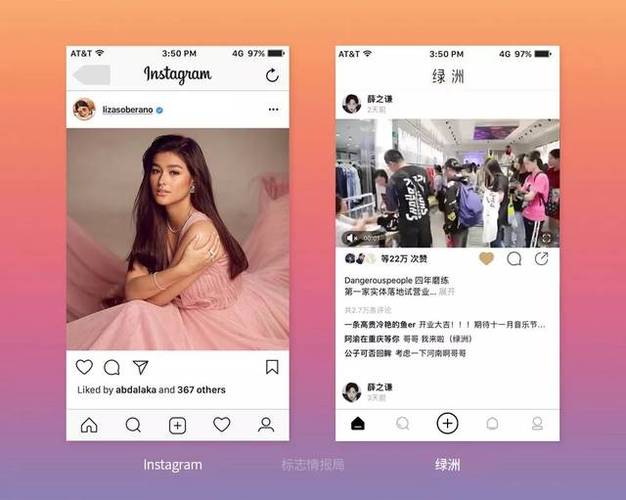
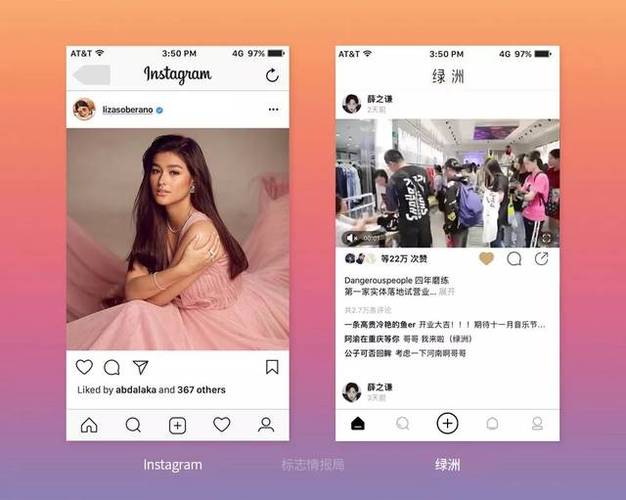
0 评论